日期:2026-01-07
版本:25.07.29
日期:2025-10-24
版本:2016.7.29.1
日期:2025-10-06
版本:21.05.29
日期:2025-08-19
版本:18.10.9
日期:2025-05-21
版本:20.05.30
今天小编为大家带来Foxtable下载,Foxtable不仅是一个优秀的应用软件,同时又是一个高效率的开发工具,几乎人人都能掌握。普通用户不需要写代码,即可轻松完成复杂的数据管理工作。感兴趣的小伙伴们千万不要错过,赶快来下载使用吧!
1.数据管理专家
Foxtable将Excel、Access、Foxpro以及易表的优势融合在一起,普通用户不需要编写任何代码,即可高效完成日常数据管理工作,真正做到拿来即用。
2.程序开发专家
Foxtable不仅是一个优秀的应用软件,同时又是一个高效率的开发工具,几乎人人都能掌握。普通人也能开发出让资深程序员目瞪口呆的软件,不再是天方夜谭。
3.报表输出专家
Foxtable提供了四大报表设计工具,既有可视化的,也有使用模板和代码的,不仅能快速设计和输出各种复杂报表,还可轻松开发各种票据套打程序。
4.数据统计专家
Foxtable提供了汇总模式、分组统计、交叉统计等多种统计工具,不仅性能卓越,而且使用简单,用户只需单击几次鼠标,即可得到任何想要的统计结果。
1、在本站下载Foxtable软件,解压之后双击.exe,出现一个安装向导,点击“下一步”继续

2、这里建议将软件安装在D盘,点击“下一步”继续
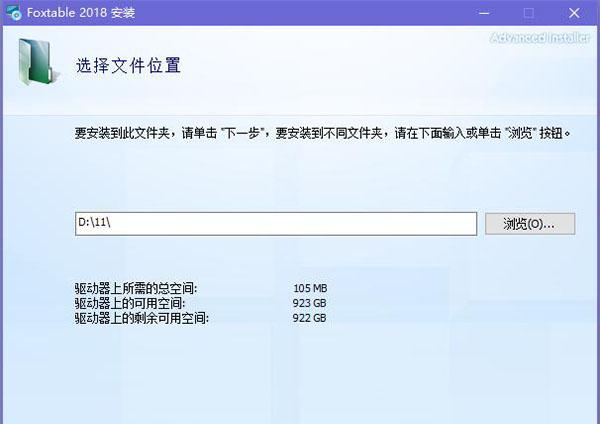
3、开始Foxtable的安装,点击“安装”即可进入下一步
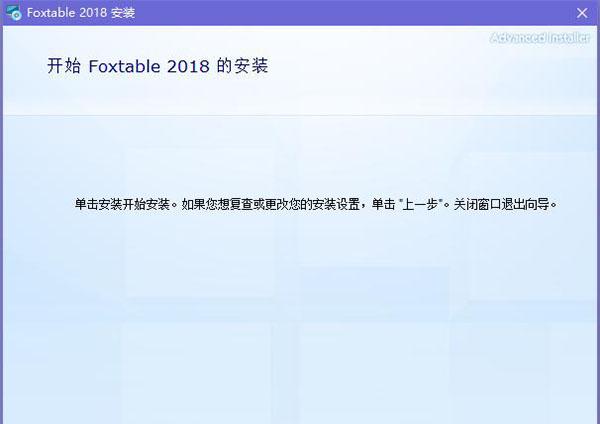
4、Foxtable正在安装当中,过程很快,请耐心等候

5、Foxtable安装完成,点击“关闭”即可
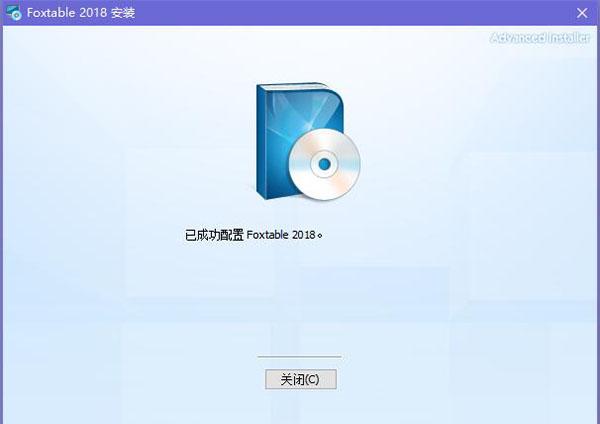
1、打开Foxtable软件,默认页面如下图:
2、点击软件左上角按钮,之后点击新建按钮
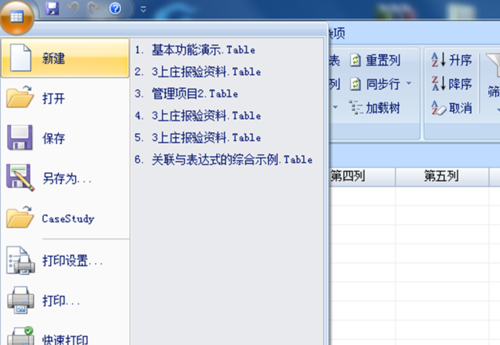
3、打开创建项目窗口

4、点击创建表

5、我们创建的表格就制作好了
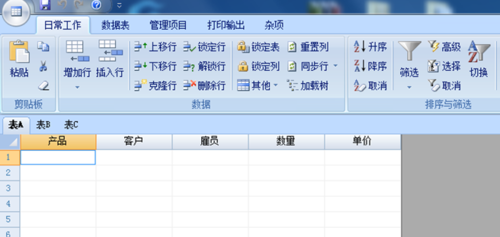
一、Foxtable表中如何修改列的名称?
1、打开Foxtable软件,在软件窗口中可看到表格列的默认名称

2、鼠标左键选择需要修改的列,右键选择列的属性选项菜单

3、在弹出的列的属性窗口上,可以看到列的参数名称
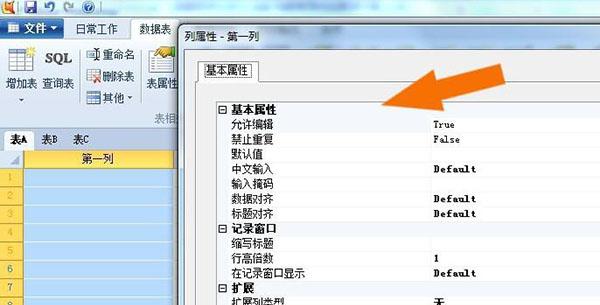
4、接着,在表格中,选择列,并鼠标左键单击“更改列”

5、然后,在弹出的“更改列”窗口上,可以看到列的名称和字段名称

6、接着,在“更改列”窗口上,修改列的名称,比如为备注的名称
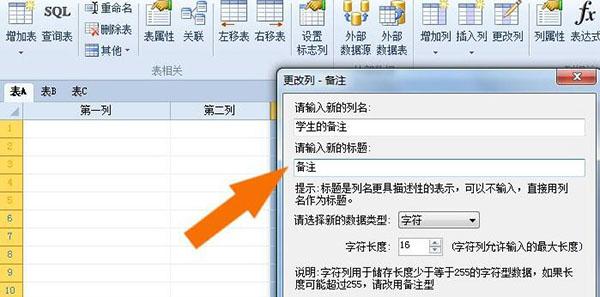
7、最后,鼠标左键单击“确定”按钮,在表格中可以看到修改好的列的名称了,如下图所示。通过这样的操作就学会了在Foxtable表中修改列的名称
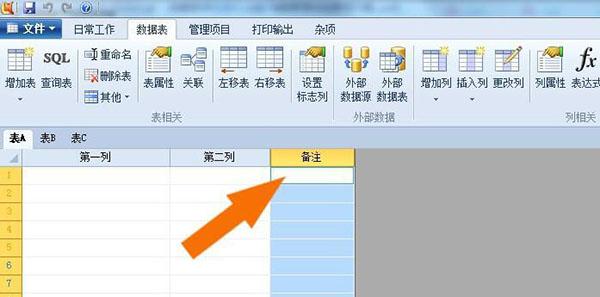
二、Foxtable表中如何设置多列下拉列表?
1、打开Foxtable软件,新建一个表格,比如水果名称表,如下图所示:
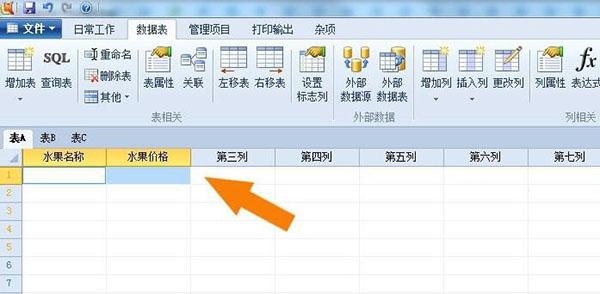
2、接着在表格中输入数据,并鼠标左键选择需要设置多列下拉列表

3、然后鼠标右键单击【列】,并选择列的属性选项
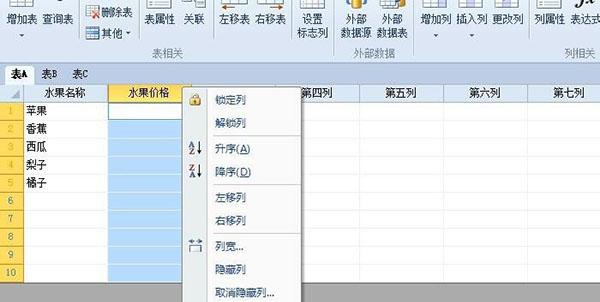
4、在弹出的【列的属性】窗口上,选择【数据字典】选项,并选择多列选项

5、在【多列选项】窗口上,可以看到设置多列下拉列表的值

6、在【多列选项】窗口上,添加多列下拉列表显示的数据

7、在表格中可以看到,多列下拉列表的数据

8、最后,在表格中可以看到,通过选择多列下拉列表来输入数据了,如下图所示:

1、增加消息推工具OpenQQ,设计网络管理软件更加高效快捷
2、例如在多用户同时编辑数据时,如何即时刷新,以前是一个无解的问题,现在可以简单解决
3、工作流设计起来更加快捷方便
4、内置类腾讯QQ的即时通讯功能,可以零成本地搭建企业内部的即时通讯系统
5、增加UDPClient,可以和第三方软件通讯,包括和微信,网页和手机APP
日期:2026-01-07
版本:25.07.29
日期:2025-10-24
版本:2016.7.29.1
日期:2025-10-06
版本:21.05.29
日期:2025-08-19
版本:18.10.9
日期:2025-05-21
版本:20.05.30

Excel报表大师
下载
易客报表6.4
下载
EXCEL数据管理系统4.18
下载
FineReport报表软件v8.1
下载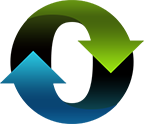
小白一键重装专业版
下载
熊猫精灵脚本助手离线版
下载
300桌宠免费版
下载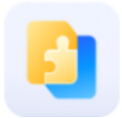
牛学长文件修复工具最新版
下载333.60MB
2026-01-13
29.16MB
2026-01-13
3.28MB
2026-01-13
11.03MB
2026-01-13
263.27MB
2026-01-13
9.86MB
2026-01-13
84.55MB / 2025-09-30
248.80MB / 2025-07-09
2.79MB / 2025-10-16
63.90MB / 2025-12-09
1.90MB / 2025-09-07
210.99MB / 2025-06-09
374.16MB / 2025-10-26
京ICP备14006952号-1 京B2-20201630 京网文(2019)3652-335号 沪公网安备 31011202006753号违法和不良信息举报/未成年人举报:legal@3dmgame.com
CopyRight©2003-2018 违法和不良信息举报(021-54473036)400-105-5185 All Right Reserved


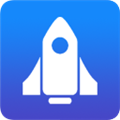










玩家点评 (0人参与,0条评论)
热门评论
全部评论